KWord/Tutorials/SecondLayout/da: Difference between revisions
Appearance
No edit summary |
Updating to match new version of source page |
||
| Line 36: | Line 36: | ||
[[Image:KWordLayout2_2.png|250px|center]] | [[Image:KWordLayout2_2.png|250px|center]] | ||
<span class="mw-translate-fuzzy"> | |||
:Hold nu <keycap>Ctrl</keycap>-tasten nede mens du klikker på hvert billede og derefter på gruppeikonet [[Image:Object-group-koffice.png]]. Nu kan du flytte hele gruppen som et objekt. Ønsker du at ændre enkelte billeder, så klikker du blot på afgruppérikonet [[Image:Object-ungroup-koffice.png]] og foretager dine ændringer; herefter kan du gruppere billerderne igen. Vi ønsker ikke, at tekst skal flyde omkring billederne, så højreklik på gruppen, vælg <menuchoice>Ramme -> Egenskaber for ramme/rammesæt</menuchoice> og i fanebladet <menuchoice>Tekst løber udenom</menuchoice> vælg <menuchoice>Tekst vil ikke gå udenom denne ramme</menuchoice>. | :Hold nu <keycap>Ctrl</keycap>-tasten nede mens du klikker på hvert billede og derefter på gruppeikonet [[Image:Object-group-koffice.png]]. Nu kan du flytte hele gruppen som et objekt. Ønsker du at ændre enkelte billeder, så klikker du blot på afgruppérikonet [[Image:Object-ungroup-koffice.png]] og foretager dine ændringer; herefter kan du gruppere billerderne igen. Vi ønsker ikke, at tekst skal flyde omkring billederne, så højreklik på gruppen, vælg <menuchoice>Ramme -> Egenskaber for ramme/rammesæt</menuchoice> og i fanebladet <menuchoice>Tekst løber udenom</menuchoice> vælg <menuchoice>Tekst vil ikke gå udenom denne ramme</menuchoice>. | ||
</span> | |||
:Tilføj resten af din tekst og måske et slogan til sidst. Hvis du nu ikke synes, at der er balance i siden, så træk lidt rundt med billedgruppen langsomt og se, hvordan din tekst tilpasser sig. Når du synes, at du har opnået den bedst mulige balance, så er du færdig. | :Tilføj resten af din tekst og måske et slogan til sidst. Hvis du nu ikke synes, at der er balance i siden, så træk lidt rundt med billedgruppen langsomt og se, hvordan din tekst tilpasser sig. Når du synes, at du har opnået den bedst mulige balance, så er du færdig. | ||
Revision as of 19:19, 23 April 2011
Andet layoutproject - for et sted eller en begivenhed
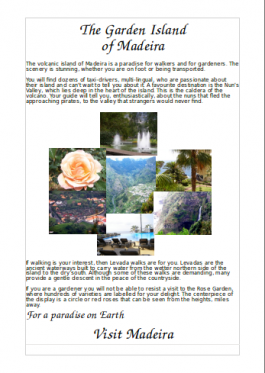 |
I vores anden layoutøvelse skal du bruge dine egne billeder og tekst til at udforske positionering og gruppering af billeder. |
I denne øvelse genopfrisker du hvad du lærte i den første øvelse:
- at tilføje tekstbokse og tilpasse deres størrelse og position
- at formattere tekst
- at tilføje illustrationer
- at tilpasse deres størrelse og position
Du skal lave en side, som kan reklamere for et sted eller en begivenhed. Vi vil basere den på feriefotos.
Før du starter kan det være nyttigt at lave en midlertidig mappe til de billeder, som du vil bruge. Til denne øvelse bør du skalere dine billeder, sådan at de højest er 125 mm (5 in) brede, da det tager lang tid at udskrive dokumentet, hvis det indeholder store billeder.
Som i vores første layoutprojekt starter du med at vælge skabelonen og tilpasse margenerne.
- For den første del af vores album tilføjer du en overskrift som tidligere og et indledende tekstafsnit.
- Hent en samling af billeder som skal indgå i din indledende kollage og arranger dem i en klynge. Giv dem en passende størrelse uden at være alt for nøjagtig.
- Vælg et af billederne, som har omtrent den størrelse, som du ønsker. Rammens geometri vises nederst til højre på skærmen. Bemærk højden og bredden.
- På fanebladet sætter du nu højde og bredde til det samme for hvert billede, sådan at deres størrelser matcher.

- Nu hvor billederne har fået den rigtige størelse bør du se på farvebalancen - hvis du har to billeder med ensartede farver skal de måske flyttes for at opnå bedre balance?
- Vi vil trække billederne ind over hinanden, så noget af billederne vil blive skjult. Flyt eventuelt rundt på billederne, sådan at det er de mere uinteressante dele af billederne, der bliver dækket.
- Når du trækker billederne sammen og kan se hvordan de overlapper, så kan du eksperimentere med lagene. Vælg eller fra menuen indtil du er tilfreds med resultatet. Nogle samlinger af billeder virker bedre end andre, så du må måske gå på kompromis.

- Hold nu Ctrl-tasten nede mens du klikker på hvert billede og derefter på gruppeikonet
 . Nu kan du flytte hele gruppen som et objekt. Ønsker du at ændre enkelte billeder, så klikker du blot på afgruppérikonet
. Nu kan du flytte hele gruppen som et objekt. Ønsker du at ændre enkelte billeder, så klikker du blot på afgruppérikonet  og foretager dine ændringer; herefter kan du gruppere billerderne igen. Vi ønsker ikke, at tekst skal flyde omkring billederne, så højreklik på gruppen, vælg og i fanebladet vælg .
og foretager dine ændringer; herefter kan du gruppere billerderne igen. Vi ønsker ikke, at tekst skal flyde omkring billederne, så højreklik på gruppen, vælg og i fanebladet vælg .
- Tilføj resten af din tekst og måske et slogan til sidst. Hvis du nu ikke synes, at der er balance i siden, så træk lidt rundt med billedgruppen langsomt og se, hvordan din tekst tilpasser sig. Når du synes, at du har opnået den bedst mulige balance, så er du færdig.
